На свое десятилетие Telegram выпустил новое официальное обновление — групповые видеозвонки с возможностью демонстрации экрана.
Опция позволяет общаться с близкими людьми по видеосвязи как на базе смартфона, так и с персонального компьютера из любой точки мира. Подключить ее можно прямо во время разговора или переписки в чате. Видеозвонок в телеграмм с телефона набирают все большую популярность. В статье расскажем как настроить видеозвонок в телеграмме и почему это удобно.
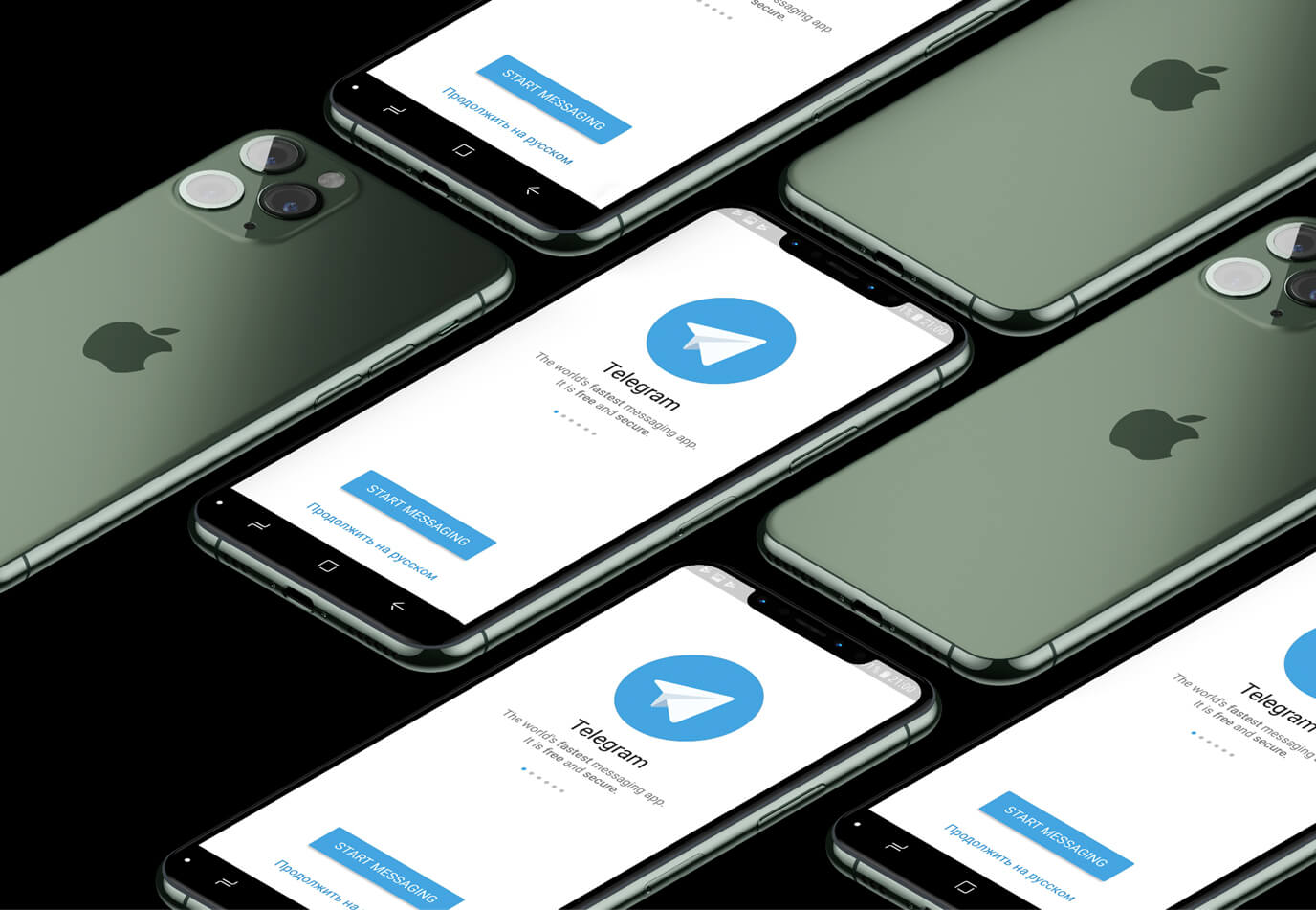
Есть ли видеозвонок в Телеграмме?
Telegram активно стремится укрепить свой статус среди телекоммуникационных приложений. Последние обновления могут в корне изменить ситуацию на рынке и полноценно заменить Zoom или Skype.
Ранее Telegram уже зарекомендовал себя как качественный и стабильный мессенджер для текстовых сообщений и звонков. Сейчас компания значительно подняла планку — разработчики обеспечили групповые видеозвонки, которые поддерживают до 1000 зрителей. При этом транслировать видео с камеры или демонстрировать экран могут одновременно до 30 пользователей. Видеозвонок в телеграмм с телефона — прорыв, который позволит проводить масштабные вебинары, концерты и любые другие массовые онлайн-мероприятия на высоком уровне.
Дополнительно у новой функции есть такие возможности:
- Сделать запись экрана, а также регулировать скорость просмотра видеозаписи.
- Развернуть видео на всю ширину экрана в любой ориентации.
- Записать звук с устройства при демонстрации экрана. А еще теперь можно транслировать экран в видеозвонках. Но доступна эта функция пока только для двух юзеров.
Как сделать видеозвонки в Telegram
Основную популярность Telegram получил среди пользователей телефонов. Но помимо мобильного приложения существует десктопная и веб-версии. На каждом устройстве видеозвонки проходят по-разному. Далее рассмотрим, как сделать видеозвонок в телеграмме с телефона, через смартфон и компьютер.
Видеозвонок в Телеграм с телефона
У каждой операционной системы есть свои особенности при установке видеосвязи между пользователями.
Видеозвонок на Android
Инструкция для пользователей Android: выберите контакт для видеозвонка, перейдите в чат и кликните на сворачивающееся меню — три точки. Оно находится в верхнем правом углу. В выпадающем окне вы увидите значок «Видеозвонок» — жмите на него. Видеосвязь в телеграмме теперь вам доступна.
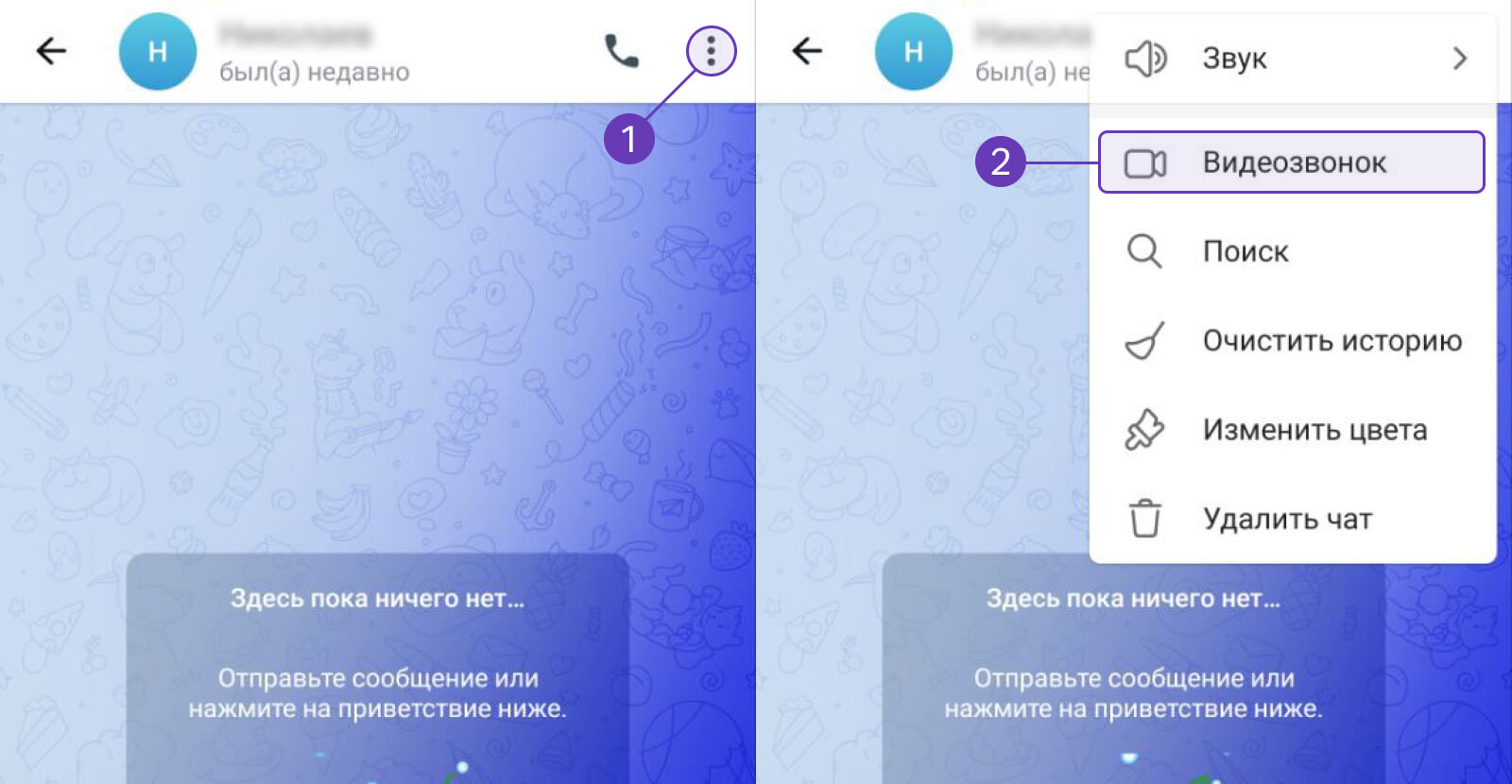
Видеозвонок на iPhone
Если у вас iPhone, сперва стоит открыть чат и нажать на миниатюру аватара аккаунта. Провалившись в контакт, вы увидите значок видеокамеры — кликайте и наслаждайтесь видеообщением.
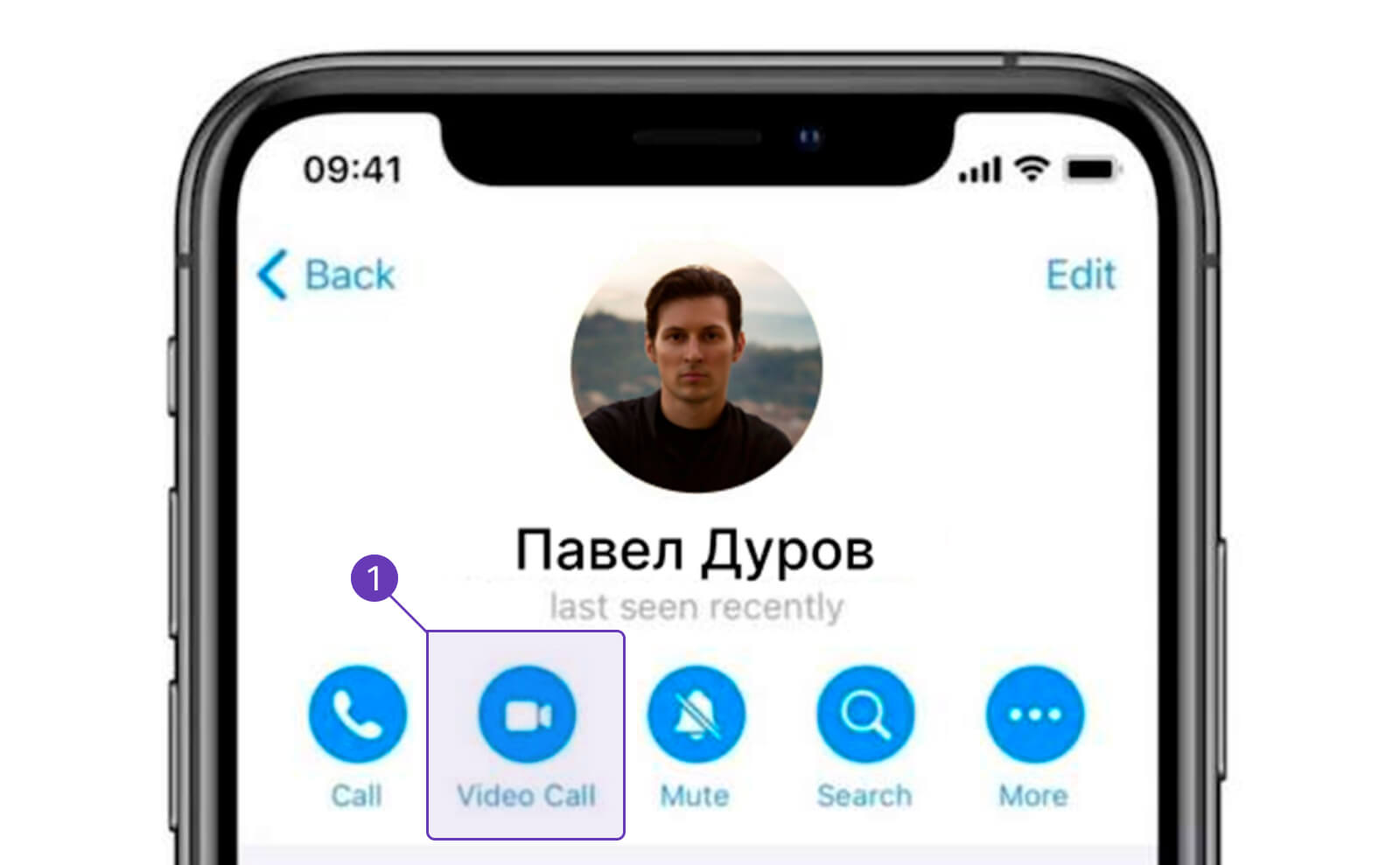
Как включить видеозвонок в Телеграмме с ноутбука или компьютера?
Все ПК позволяют использовать Telegram в двух вариантах:
- Браузерная версия аналогична мобильной версии для пользователей Андроид: нажимаете на меню в верхнем правом углу и выбираете «Video Call».
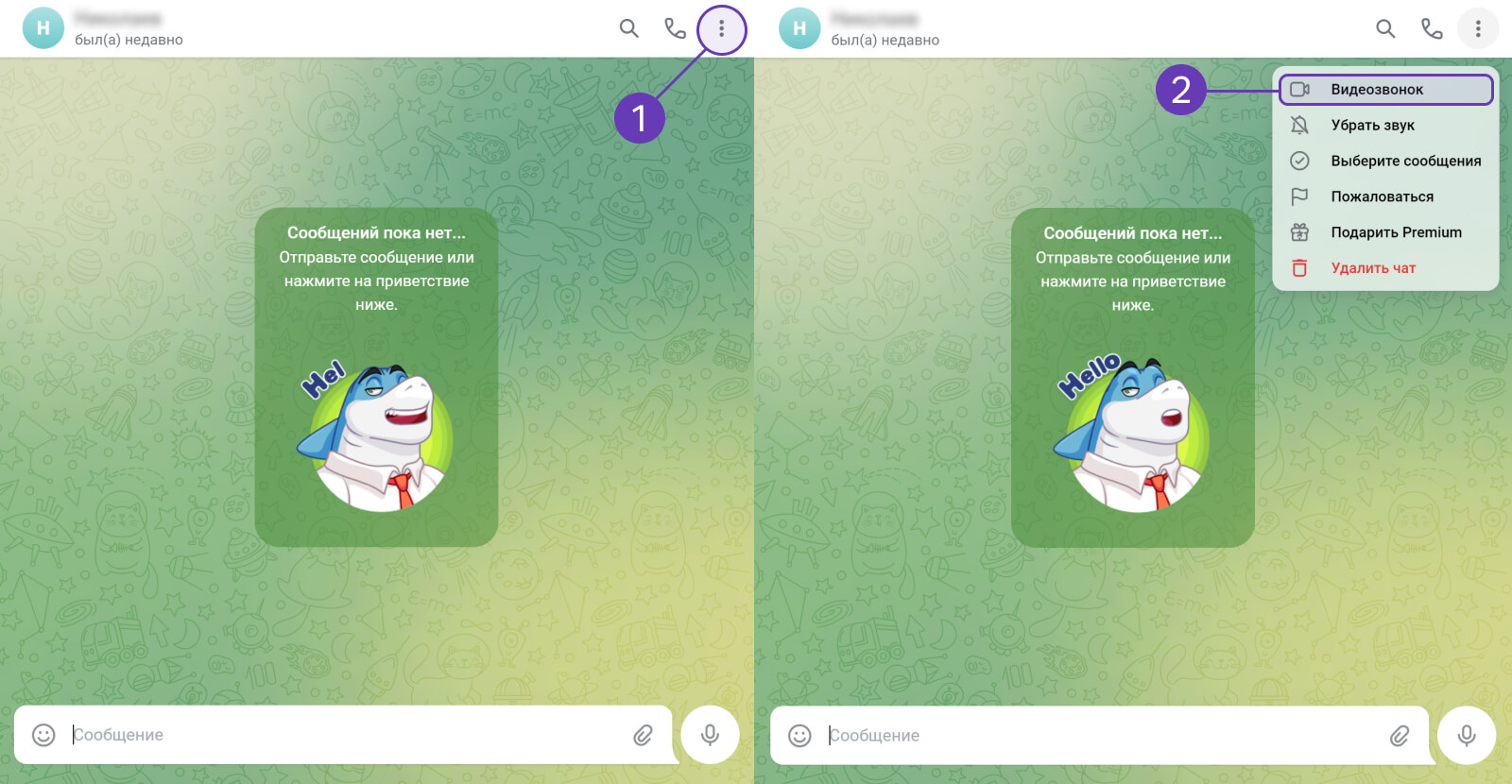
- Десктопная версия тоже позволяет настроить видеозвонок. Для начала выберите чат, затем кликните на иконку телефонной трубки в верхней части экрана. В появившемся дополнительном окне нажмите на значок видеокамеры — таким образом к звонку автоматически подключится трансляция.
Как сделать групповой звонок в Telegram
Перед тем, как запустить групповой видеозвонок, обновите ваше приложение до последней версии и убедитесь в стабильности работы интернет-соединения.
Важно! Создать групповой звонок может не каждый участник чата. Такая функция доступна только владельцу или администраторам группы.
Чтобы совершатьгрупповые звонки в Телеграм с телефона вам нужно:
- Зайти в чат, который вы администрируете или которым владеете.
- Кликните на аватар группы — это раскроет дополнительное окно с подробной информацией о ней.
- Чтобы открыть меню действий внутри группы, нажмите на вертикальное троеточие.
- Затем стоит включить функцию «Начать видеочат».
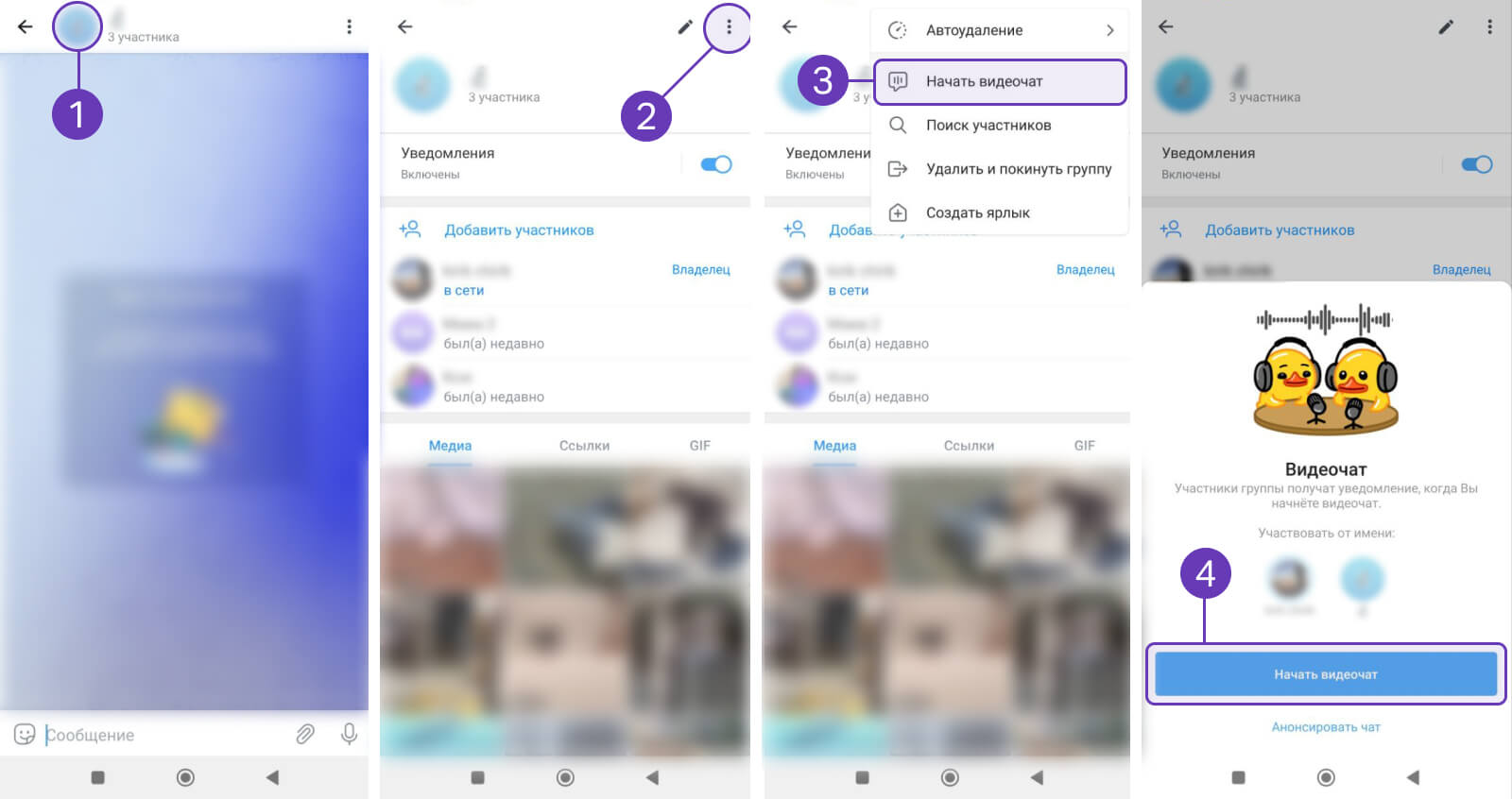
Если вы создали групповой голосовой чат и хотите переключиться на видеозвонок, коснитесь иконки в виде камеры.
А вот что нужно, чтобы настроить групповой звонок с ПК:
- Войдите в группу, с участниками которой вы хотите связаться.
- В верхней панели выберите опцию «Начать видеочат».
- Все участники получат уведомление о начале трансляции и смогут присоединиться к ней.
Также у вас есть дополнительная возможность задать время сеанса видеосвязи в Телеграмме — между действиями 2 и 3 откроется всплывающее окно.
Важно! Если у вас нет микрофона и он отдельно не встроен в ПК, то участники созвона вас не услышат и провести полноценные telegram видеозвонки в ТГ не удастся.
Как настроить видеозвонки
Чтобы попасть в настройки Телеграмма, достаточно провести пальцем вправо. Так станет доступным раздел «Настройки». Далее кликайте на пункт «Конфиденциальность», а в открывшемся меню нажмите на строку «Звонки».
Здесь вам предлагают несколько позиций: «Все», «Мои контакты» или «Никто». При выборе одной из них, вы определите, кто может звонить вам через приложение. Не забывайте о возможности добавлять исключения. К примеру, вам никто не сможет позвонить, кроме членов вашей семьи.
Подробнее рассмотрим опцию peer-to-peer. Она обеспечивает улучшенное качество связи благодаря тому, что напрямую связывает вас с собеседником. Минус этой функции в том, что из-за нее любой собеседник сможет узнать ваш IP-адрес. Если по каким-либо причинам вы этого не хотите, лучшее запретите использование устройством peer-to-peer.
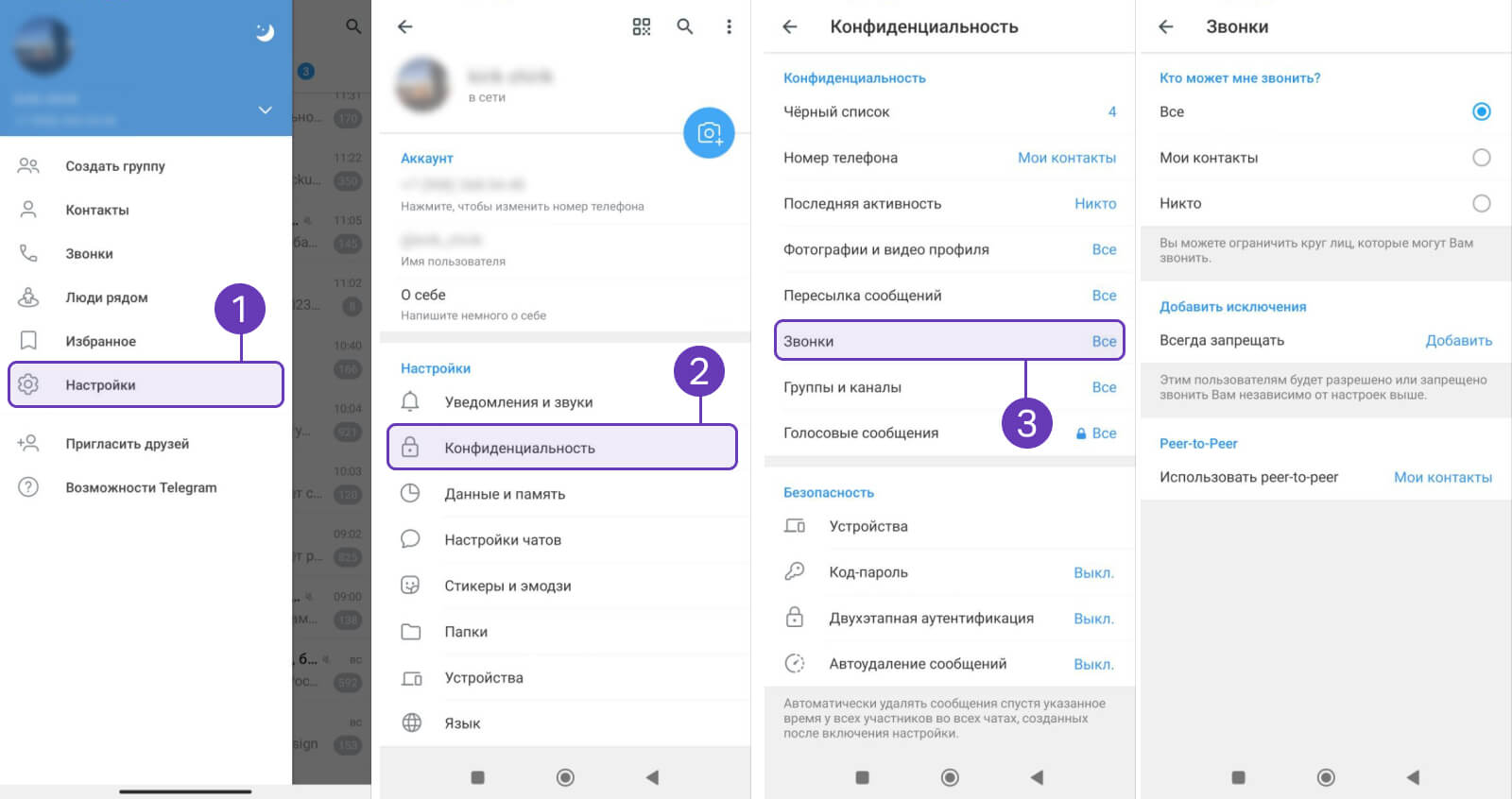
Важно! Без подключения этой опции Телеграмм будет связывать вас с другими пользователями через собственные сервера, а не напрямую — это может снизить качество картинки или звука.
Так же обратите внимание, что все настройки, установленные в этом разделе, будут применяться как к голосовым звонкам, так и к видеосвязи.
Как повысить качество трансляции
Существует решение, которое поможет улучшить качество видеотрансляции. Вот как это сделать:
- Через боковое меню войти в Настройки.
- Пролистнуть до конца страницы и нажать на номер версии приложения. Удерживайте палец на этой позиции не менее 2 секунд, пока не появится человечек.
- Далее кликните на номер версии еще раз — откроется дополнительное окно «Меню отладки». Из выпадающего списка выберите опцию «Выключить встроенную камеру».
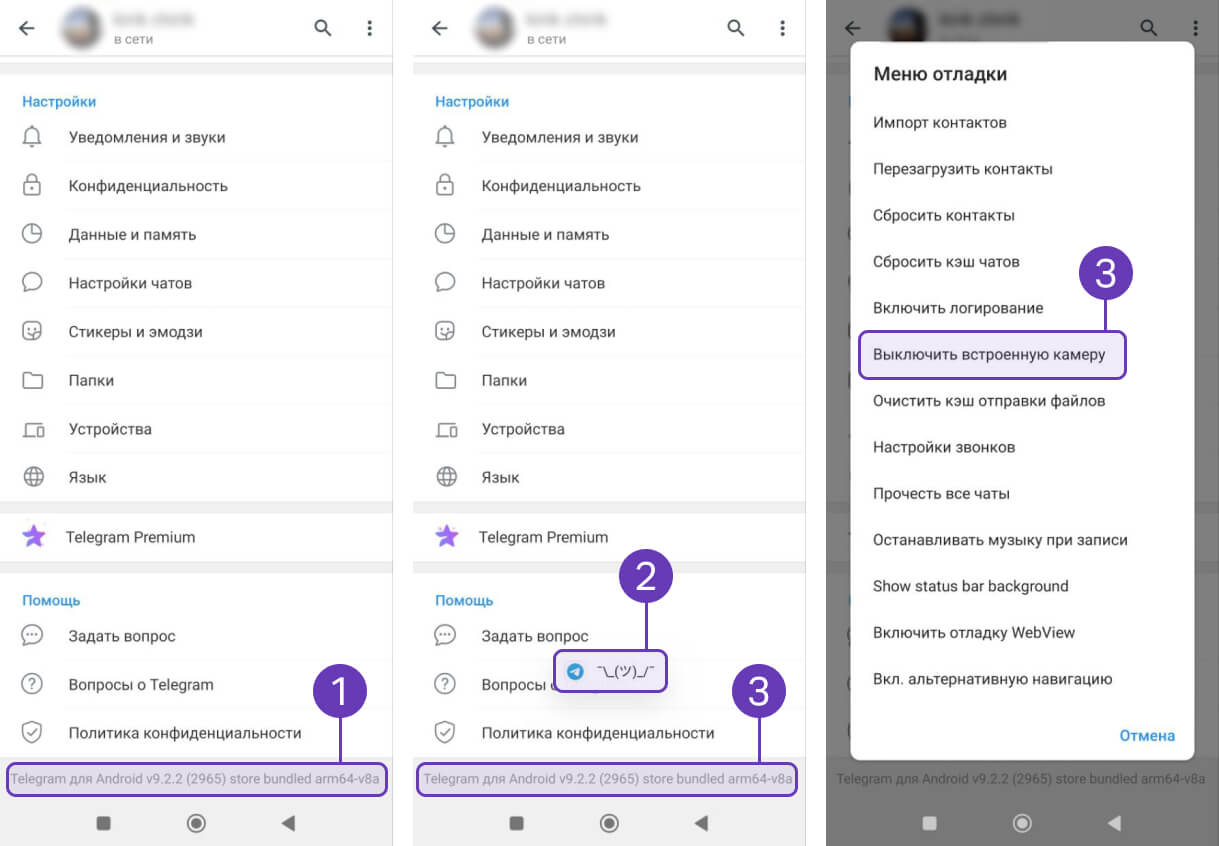
Теперь для видеотрансляций используется камера телефона — качество видеосвязи должно улучшится.
Возможные проблемы и сложности
В этом разделе мы расскажем об основных причинах, по которым в Телеграмме могут произойти неполадки.
- Забыли обновить приложение. Обычно загрузка обновлений происходит автоматически, но некоторые пользователи предпочитают отключить эту опцию. Если ваша версия приложения устарела и функционал мессенджера работает не в полном объеме, перейдите в App Store или Play Market и нажмите на значок «Update» или «Обновить». Далее зайдите в приложение заново — оно готово к полноценному использованию!
- Ваш гаджет устарел. Когда вы долго используете смартфон, операционная система устаревает и больше не может поддерживать современную прошивку. Решит проблему только покупка нового устройства и telegram видеосвязь станет снова доступна.
- Не могу принять звонок. Проверьте настройки конфиденциальности и снимите ограничение на прием звонков.
- Медленная скорость передачи данных. Вероятно, дело в плохой связи с провайдером. Перезагрузите телефон и подключитесь к другой точке доступа.
Устанавливайте настройки корректно и общайтесь в режиме видеоконференции без ограничений.
Как посмотреть, кто звонил
Разработчики мессенджера позаботились о нашем удобстве. Они создали отдельный раздел приложения, в котором пользователи могут увидеть, кто и когда им звонил.
Чтобы попасть в него кликайте на «бургер», располагающийся в левом углу верхней панели. В раскрытом меню нажмите на раздел «Звонки». При клике на него вы провалитесь в дополнительное рабочее пространство, в котором можно увидеть входящие, исходящие и пропущенные звонки, а еще — узнать время разговора, имя собеседника и способ связи (видеозвонок или обычный).
Как запретить видеозвонок в Телеграмме?
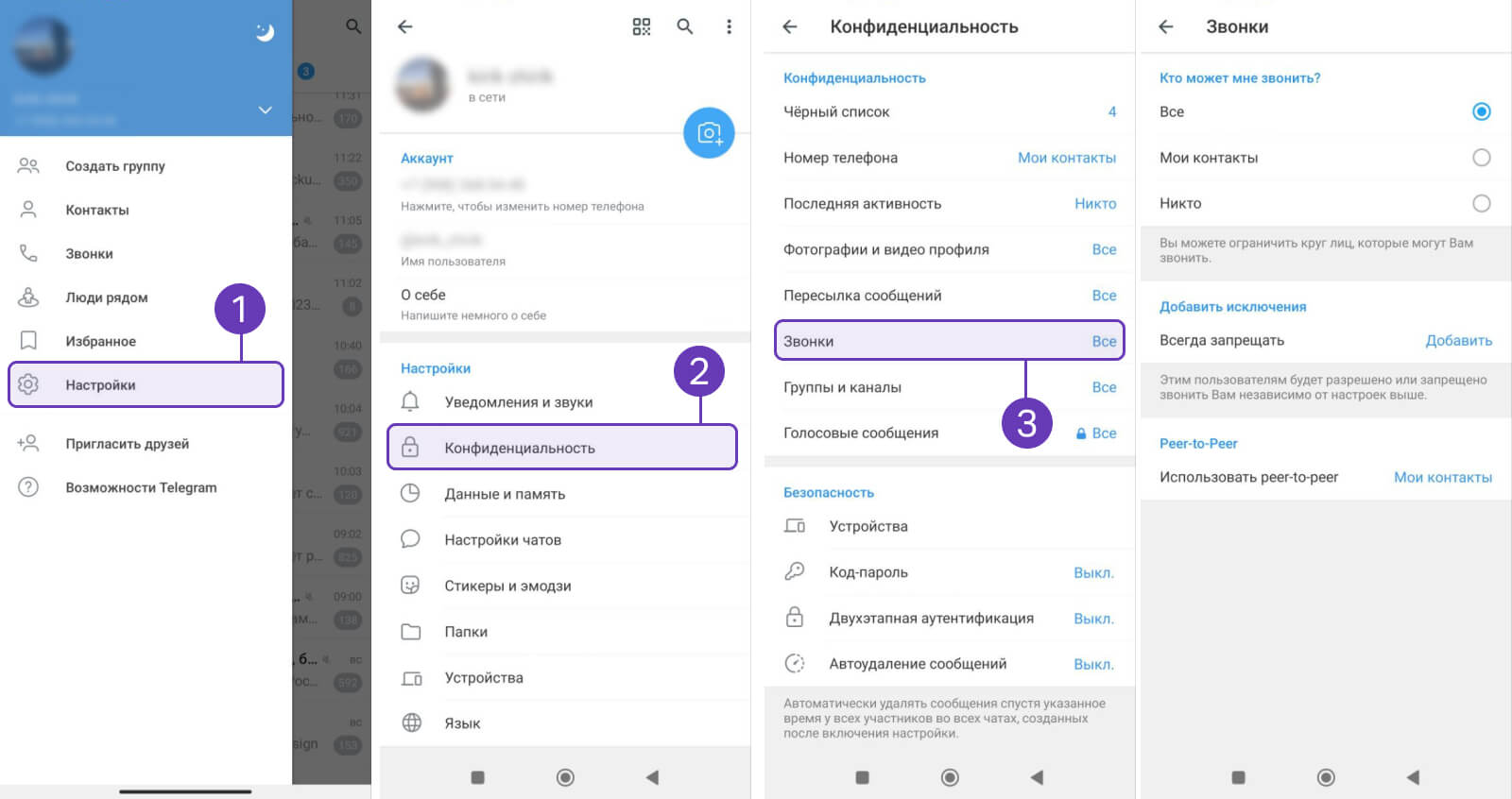
Задать ограничения отдельно по видеозвонкам в Телеграмм нельзя, потому что эта функция связана со стандартными звонками. Чтобы запретить другому пользователю звонить вам, нужно открыть вкладку «Настройки» и выбрать пункт «Конфиденциальность». После этого уместно нажать на категорию «Звонки» — и вы попадете на дополнительное окно настроек со следующими пунктами:
- «Кто может мне звонить?» — позволит ограничить круг лиц, которые смогут вам звонить.
- «Добавить исключения» — поможет запретить или разрешить звонить вам независимо от настроек первого пункта.
- «Peer-to-peer» — дает возможность сделать IP-адрес невидимым.
Для ограничения функции видеосвязи выберите «Никто» в первом разделе. Обратите внимание на второй раздел, если хотите сохранить эту возможность для конкретного круга лиц.
Как сделать запись видеозвонка?
Еще одна полезная фишка видеозвонков в мессенджере — возможность записывать такие трансляции в Телеграмме. Начать запись можно в меню настроек — просто кликните на меню в виде трех точек в верхней части экрана. Видео пишется в любой ориентации: и горизонтальной, и вертикальной. Все записи будут добавлены в чат пользователя самого с собой — вкладка в чатах «Избранное».
Вы следовали инструкции? Отлично! Тогда на звонке появится красная точка — сигнал того, что запись началась.
Как контролировать трафик
Разберемся с насущным вопросом: нужно ли платить за видеозвонки в Телеграм. Ответ однозначен — нет, мессенджер не накладывает финансовые обязательства на своих юзеров, то есть, со стороны разработчиков приложения все бесплатно.
Все, что нужно для удобного использования Telegram, — стабильное подключение к сети. Если вы пользуетесь мобильным тарифом с безлимитным интернетом, то никаких проблем не будет — можете звонить сколько вздумается. Тем, у кого есть ограничения по количеству гигабайт ежемесячно доступных к использованию, стоит следить за трафиком, чтобы не нарушать установленных лимитов.
Опция контроля трафика есть в «Настройках». В этом меню уместно кликнуть на вкладку «Данные и память» и выбрать пункт «Использование трафика». Следующий шаг — выбор варианта подключения к Интернету: мобильный, Wi-Fi или роуминг.
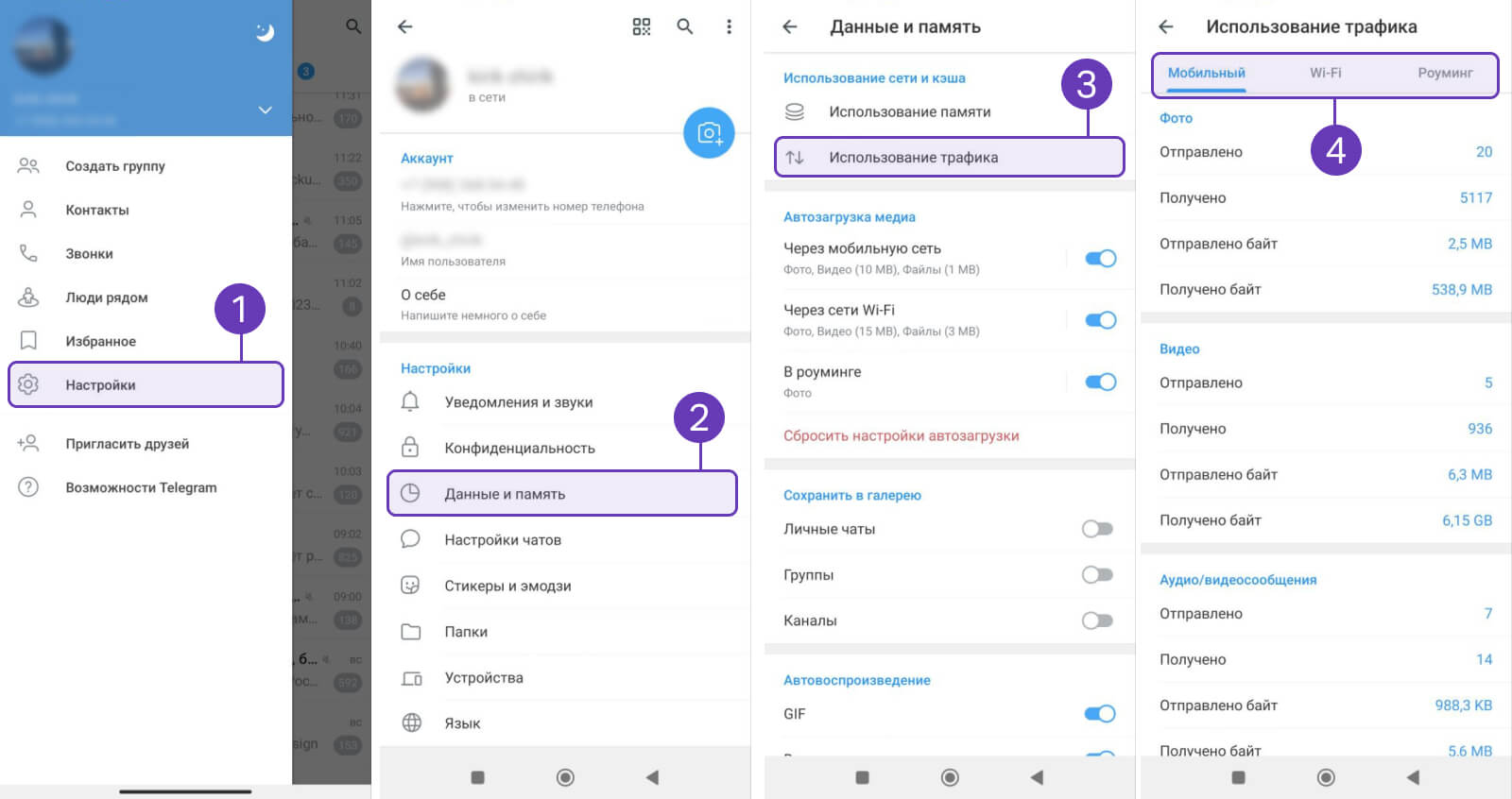
После этого свайпните вниз и пролистните экран до раздела «Звонки», в нем указано, сколько байт было отправлено, а сколько — получено. Следите, чтобы эти данные не превышали доступный лимит.
Как настроить камеру в Телеграмме?
У встроенной камеры в Телеграмме нет дополнительных настроек. Все, что позволяет функционал, — переключаться с фронтальной камеры на основную и наоборот или применять вспышку.
Как работает видеочат в Телеграмме?
После запуска обновлений в Телеграмме на телефоне появилась возможность общения по видео. При совершении голосового звонка просто кликните на иконку видеокамеры и приложение автоматически переключит вас на видеозвонок.
Читайте также:
С сегодняшнего дня Вы можете включить видеотранcляцию с камеры или изображения с экрана в голосовом чате любой группы. Это позволит использовать голосовые чаты для онлайн-уроков, деловых встреч или семейных собраний.
В новой версии также добавлены анимированные фоны, анимации при отправке сообщений и многое другое.
Групповые видеозвонки
Голосовой чат в любой группе теперь можно мгновенно превратить в видеоконференцию — достаточно, чтобы любой из участников включил видеорежим, нажав на значок камеры.
Любую из видеотрансляций можно развернуть на полный экран, нажав на неё. Вы также можете закрепить видео от того или иного собеседника, чтобы камера не переключалась на новых участников, когда они входят в чат.
Чтобы запустить конференцию, выберите «Голосовой чат» в меню ⋮ в профиле любой группы, в которой являетесь администратором. Для пользователей iOS кнопка «Голосовой чат» доступна прямо из профиля группы.
Как и раньше, в голосовом режиме без видео можно разговаривать с неограниченным числом собеседников. Режим видеоконференций в данный момент доступен первым 30 участникам, подключившимся к чату. Этот лимит скоро будет увеличен, чтобы пользователи Telegram могли транслировать лекции, игровые стримы, фестивали и т.д.
Трансляция экрана
Вы можете транслировать не только видео с задней или фронтальной камеры устройства, но и изображение с экрана — или использовать и то, и другое параллельно.
Чтобы включить трансляцию экрана, нажмите на ⋮ или ⋯ в настройках голосового чата.
Настройки шумоподавления
В новой версии улучшено шумоподавление, чтобы Вы могли наслаждаться качественным звуком без посторонних шумов. При необходимости шумоподавление можно отключить в настройках голосового чата.
Поддержка планшетов и компьютеров
Интерфейс групповых звонков оптимизирован для больших экранов ноутбуков и компьютеров, а также планшетов — как в горизонтальном, так и в вертикальном положении. Кнопка в правом верхнем углу разворачивает боковую панель, позволяющую просматривать видеотрансляции и список участников на одном экране.
На компьютере голосовой чат открывается в отдельном окне, чтобы удобно было переписываться в чатах, не теряя из виду видеоконференцию. При трансляции экрана через приложения Telegram для компьютеров Вы можете показать изображение как всего рабочего стола целиком, так и только из выбранной программы.
Если Вы смотрите видеоконференцию с компьютера, каждый раз, когда кто-нибудь из участников запустит трансляцию экрана, этот видеопоток будет автоматически закреплён — что удобно для рабочих совещаний и презентаций.
Другие нововведения
Кроме этих функций, Telegram сегодня представляет ещё одно обновление:
Анимированные фоны для чатов и друге нововведения
25 июня 2021
Команда Telegram
Продукты из этой статьи:
В мобильном мессенджере Telegram можно бесплатно создавать и проводить групповые видеовстречи. Рассказываем про возможности сервиса, об аналогах Телеграма и о том, как начать конференцию.
Возможности Telegram для видеосвязи
- В конференции могут участвовать до 1000 зрителей.
- Демонстрировать экран и транслировать видео с камеры могут одновременно до 30 пользователей.
- Конференции можно запустить на любом устройстве: в приложениях для смартфонов и компьютеров, в веб-версии для браузера.

У пользователя есть возможность выбрать контакты, которые могут и не могут ему звонить. Можно разрешить звонки всем пользователям Телеграм, только своим контактам или запретить всем. Среди контактов можно выбрать исключения: «Никогда не позволять» и «Всегда разрешать». Чтобы сделать IP-адрес невидимым, достаточно подключить опцию peer-to-peer. Она также доступна в настройках конфиденциальности.
Как создать групповой звонок в Телеграме
С телефона
Чтобы запустить встречу, сначала нужно создать группу. Для этого нажмите на кнопку «Написать сообщение» и выберите опцию «Создать группу». Придумайте название и укажите пользователей, которых хотите пригласить. Потом можно будет добавить новых участников. Запустить видеовстречу могут только владелец и админ группы.
Чтобы начать конференцию, нужно:
- Зайти в группу и нажать на её иконку.
- В открывшемся окне выбрать опцию «Видеочат».
- Выбрать контакты из списка участников группы: они получат приглашение на конференцию и смогут присоединиться.
- Видеовстреча начнётся сразу — не нужно ждать, пока подключатся все участники.
- Укажите формат: с видео или без. По умолчанию камера выключена, и эти настройки можно поменять только после запуска встречи.
В последних версиях Телеграма есть возможность анонсировать видеочат. Это удобно для планирования рабочих мероприятий.
С компьютера
В десктоп-приложении и веб-версии Телеграма видеозвонки запускаются одинаково:
- Зайдите в группу.
- Нажмите на кнопку «Начать видеочат» (значок диалога с тремя вертикальными линиями) в правом верхнем меню.
- Определите и настройте формат встречи — с камерой или без.
Каждый участник может покинуть видеоконференцию по кнопке «Выйти». У организатора есть инструменты для закрытия встречи для всех.
Возможности для бизнеса
Видеозвонки в Телеграме можно использовать двумя способами:
- как средство связи между сотрудниками;
- как инструмент продвижения и развития бренда.
Встречи могут вести одновременно 30 участников, что очень удобно для обсуждения рабочих вопросов. А возможность приглашать до 1000 зрителей позволяет проводить вебинары, презентации новых товаров и услуг.
Что ещё использовать для видеоконференций
Telegram не первый и не единственный сервис, в котором можно создавать конференции. К тому же в Телеграме видеочаты появились не сразу, они стали дополнением к мессенджеру. Существуют платформы, которые изначально разрабатывались для онлайн-созвонов и обладают расширенными функциями для бизнеса.
SaluteJazz
Это российский сервис для звонков в дистанционном формате. У него есть веб-версия, мобильные и десктоп-приложения для iOS, Android, macOS и Windows.
Преимущества SaluteJazz:
- Понятный интерфейс, заточенный под видеоконференции. Чтобы начать первую встречу, нужно совершить минимум действий: ввести своё имя, запустить видеосвязь, скопировать ссылку-приглашение и разослать участникам.
- Интеграция с помощью инструментов SDK с другими сервисами — внутренними мессенджерами компаний, HR-платформами, порталами для разработчиков.
- Защищённые протоколы и шифрование связи для безопасности данных. За безопасность также отвечает импортонезависимость сервиса.
- Круглосуточная поддержка.
Пользоваться базовой версией софта можно бесплатно и без регистрации. Она включает:
- видеозвонки онлайн на 100 человек без ограничений по времени;
- демонстрацию экрана сразу несколькими пользователями одновременно (любого открытого окна на выбор, включая разные вкладки браузера);
- чат с реакциями;
- кнопку «поднять руку»;
- функцию шумоподавления для более чёткой связи;
- запись встречи.
Чтобы создавать встречи в платной версии SaluteJazz, нужно авторизоваться в системе. Платные лицензии позволяют приглашать до 200 участников и открывают доступ к дополнительным возможностям. Среди них:
- зал ожидания;
- автоматическая расшифровка речи;
- быстрая и легкая интеграция с другими сервисами компании;
- администратор встречи может управлять действиями других участников;
- возможность развернуть сервис в контуре компании-заказника (on-prem);
- расширенная техническая поддержка.
Образовательным и медицинским учреждениям сервис предлагает скидку 40%. Платформа SaluteJazz Webinars позволяет проводить вебинары на 3000 зрителей при 100 спикерах с разделенными виртуальными пространствами.
TrueConf
Российская платформа TrueConf совместима с бо́льшим количеством устройств, чем Телеграм: кроме приложений для Android, iOS, Windows и macOS, есть версии для Android TV и Linux. Веб-версию можно запустить с любого устройства.
Возможности TrueConf:
- планирование и проведение видеоконференций;
- показ презентаций и PDF-файлов;
- запись встреч;
- онлайн-трансляции;
- работа в закрытой сети;
- голосования и реакции;
- корпоративный мессенджер.
TrueConf можно использовать бесплатно, но с ограничением по числу участников — до 10 человек. С расширенной лицензией количество активных участников увеличивается до 1000, а зрителей — до 1 млн.
Яндекс Телемост
Это полностью бесплатный софт для конференций, но со встроенной рекламой. Чтобы её отключить, нужно оформить подписку «Яндекс 360». У Телемоста есть версия для браузера, приложения для Windows, macOS, iOS и Android. В одной встрече может быть до 40 участников.
Возможности платформы:
- подключение к видеовстрече по ссылке без регистрации;
- демонстрация экрана;
- чат для общения;
- запись встреч.
У Телемоста более строгие ограничения по числу участников, чем у Телеграма. Но зато для подключения пользователям не нужна регистрация на Яндексе (это не касается администратора), а в Телеграме невозможно пригласить участника, который не состоит в группе.
Групповые встречи в WhatsApp
В этом мобильном мессенджере также можно проводить аудио- и видеовстречи. Пользователи могут создавать мероприятия внутри группы — требования такие же, как в Телеграме:
- начать конференцию может только создатель группы и пользователь с правами администратора;
- присоединиться могут только участники группы.
Для начала встречи нужно:
- Открыть групповой чат.
- В правом верхнем углу нажать на кнопку звонка (аудио- или видео-, тип можно менять в процессе созвона). Если в группе более 32 участников, появится кнопка группового звонка.
- Для группового звонка: выберите контакты из списка участников группы — они получат приглашения и смогут попасть на встречу. Если в группе менее 32 участников, присоединиться смогут все.
В отличие от Телеграма, в WhatsApp можно начинать конференции вне группы. Для этого:
- Перейдите на вкладку «Звонки».
- Нажмите кнопку «Новый звонок» (трубка со знаком + сверху).
- Выберите участников из вашего списка контактов.
Встречи также могут начинаться из личного чата:
- Нажмите кнопку аудио- или видеозвонка в личном чате.
- Как только пользователь ответит, в правом верхнем углу появится кнопка «Добавить участника».
- Выберите, кого хотите пригласить на встречу, из своего списка контактов, и сервис отправит им приглашения.
У WhatsApp более гибкие инструменты для создания конференций, чем у Телеграма. Это может усложнять или, наоборот, упрощать использование программы. Главный минус WhatsApp — отсутствие видеозвонков в десктоп-версии.
Pruffme
Ещё одна российская платформа, которая предлагает софт для конференций в дистанционном формате. Pruffme специализируется на образовательном секторе, в сервисе можно проводить вебинары, полноценные обучающие курсы, тесты. Пользователям открыты интерактивные доски.
Возможности системы:
- мероприятия с 30 спикерами и 1000 зрителей;
- отдельные групповые комнаты для разных участников;
- демонстрация экрана;
- загрузка файлов;
- запись встреч;
- хранение видео и документов в облаке (до 30 Гб);
- аналитика конференций.
Бесплатная версия Pruffme имеет ограничения по количеству участников (до двух спикеров, до пяти зрителей) и объёму облачного хранилища (2 Гб).
Другие сервисы для видеоконференций
Кроме Телеграма, для онлайн-встреч можно использовать:
- Webinar — платформу, заточенную под вебинары;
- Видеозвонки Mail.ru — бесплатный софт для личных созвонов и групповых встреч на 100 человек;
- IVA UC — комплекс программ для видеосвязи;
- VK Звонки — сервис внутри социальной сети. Работает без ограничений по времени и количеству участников.
Важное преимущество Телеграма — знакомый многим интерфейс. Но для бизнес-задач его возможностей может быть недостаточно. В таком случае несложно подобрать удобную замену с походящим набором функций. В таблице ниже мы представили основные аналоги и их возможности.
| Количество участников | Версии для разных ПО | Платные лицензии в России | Бесплатные лицензии | |
|---|---|---|---|---|
| SaluteJazz | До 3000 для SberJazz Webinars, до 200 для SaluteJazz ВКС |
веб, Android, iOS, Windows, macOS | без ограничений по времени | |
| TrueConf | до 1000 | веб, Android, iOS, Windows, macOS, Linux, Android TV | с ограничениями по участникам (10) | |
| Яндекс Телемост | до 40 | веб, Android, iOS, Windows, macOS | версия без рекламы | |
| до 32 | Android, iOS | |||
| Pruffme | до 1000 | веб | с ограничениями по участникам (7) | |
| Webinar | до 5000 | веб, Android, iOS, Windows, macOS | с ограничением по времени (60 минут) и участникам (30) | |
| Видеозвонки Mail.ru | до 100 | веб, Android, iOS | ||
| IVA UC | зависит от количества лицензий | веб, Android, iOS | только пробные | |
| VK Звонки | без ограничений | веб, Android, iOS, Windows, macOS |
Продукты из этой статьи:
Создавайте онлайн-встречи без регистрации
Нужен дополнительный контроль над конференцией? Попробуйте корпоративную версию сервиса с двумя тарифами

Не так давно вышло обновление Telegram, в котором появилась возможность устанавливать видеоаватары, использовать обновленный список анимированных эмодзи, а также делать звонки по видео. Многие ждали именно последнюю функцию, о ней мы и поговорим.
Возможности видеозвонков приложения Telegram Messenger
Телеграм считается достаточно простым мессенджером, но после обновления пользователям не всегда понятны новые функции. Поэтому рассмотрим более подробно возможности звонков по видео.
Нужно ли платить за эту функцию? Ответ – нет. Однако звонки по видеосвязи подразумевают трату определенного количества трафика у оператора. Полностью бесплатной эта функция является для пользователей с безлимитным интернетом.
В каких чатах есть доступ к звонкам по видео? Ответ – во всех. Вы можете позвонить по видеосвязи своему другу, а также создать групповую трансляцию в профиле любой группы или канала.
Есть ли какие-либо ограничения касательно количества зрителей в групповом видеозвонке? Ответ – нет. Вы можете транслировать видео на неограниченную аудиторию.
Можно ли делать трансляцию изображения с экрана? Ответ – да. Приложение дает возможность включить функцию с помощью управления камерой, чтобы пользователи могли транслировать изображение и звук не только с камеры, но и с экрана. Трансляцию экрана можно запускать как в группе, так и в чате между двумя пользователями.
На каких устройствах поддерживается эта функция? Звонок по видеосвязи возможен на всех устройствах.
Можно ли делать запись? Ответ – да. Пользователи имеют возможность записывать не только звук, но и видео.
Как сделать видеоконференцию через Telegram на разных устройствах?
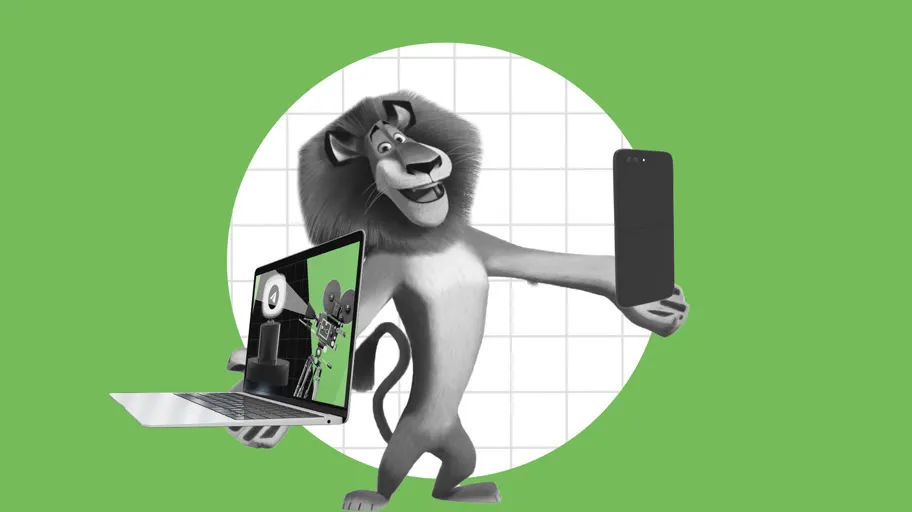
Большинство юзеров используют Телеграм через телефон, однако, помимо мобильной есть ещё Web и Desktop-версии. На каждом устройстве звонок по видео осуществляется по-разному. Универсальной инструкции нет, поэтому давайте разберемся, как сделать видеоконференцию через телефон и ПК.
Как организовать звонок по видеосвязи через смартфон? Несмотря на общую схожесть версий приложений для разных ОС, они имеют ряд отличительных черт.
- Если у вас Android, то перейдите в нужный чат и нажмите на три вертикальные точки в левом верхнем углу экрана. Далее кликните на иконку «Видеозвонок».
- Владельцам iPhone сначала необходимо нажать на миниатюрное изображение профиля контакта, а затем на иконку в виде телефонной трубки. Чтобы появилось видеоизображение, в открывшемся окне кликните на иконку «Камера».
Как связаться по видео через ПК и ноутбук? На каждом компьютере есть два способа использовать Телеграм:
- Через браузер. Web-версия действительно есть, однако на данный момент она не позволяет осуществить звонок по видео.
- С помощью desktop-версии. В приложении для компьютеров есть возможность создать видеоконференцию. Для этого выберете нужный чат и в верхней части экрана нажмите на кнопку с изображением трубки телефона. В открывшемся окне кликните на иконку «Start Video». Если вы хотите создать групповую встречу, то в чате любой группы нажмите на иконку возле лупы. Далее выберите, как вы хотите отображаться. Здесь также можно запланировать видеовстречу. Нажмите на «Video» для управления камерой.
Как сделать запись видеоконференции?

Ещё одна фишка, которая может быть полезной – запись трансляций. Включить функцию можно в процессе разговора через меню настроек, которое отображается в верхней части экрана в виде трех точек. Поддерживается как вертикальный, так и горизонтальный формат. Готовая запись сохраняется в чате «Избранное».
Как узнать, что идет запись? Если звонок по видео записывается, это будет видно по красной точке, которая располагается рядом с названием.
Как запретить звонки по видеосвязи?
В Телеграм не предусмотрена отдельная настройка для видеоконференций, она совмещена с обычными звонками. Чтобы ввести какие-либо ограничения, необходимо зайти в настройки, раздел «Конфиденциальность». Затем выбрать категорию «Звонки». В открывшемся окне можно настроить:
- кто может вам позвонить;
- исключения;
- peer-to-peer (позволяет скрыть IP-адрес).
Если хотите запретить любые звонки, то в разделе «Кто может мне звонить» выберите «Никто». Чтобы разрешить доступ к звонкам определенным людям, воспользуйтесь разделом «Исключения».
Почему видеосвязь не работает?

Проблемы с видеосвязью в Телеграме, как правило, возникают по одной из этих четырех причин:
- Установлена старая версия мессенджера. Чаще всего обновления загружаются автоматически, но иногда эта функция выключена. Чтобы проверить это, откройте App Store или Play Market (в зависимости от вашей ОС) и найдите в поисковике иконку приложения Телеграм. Если рядом с иконкой будет кнопка «OPEN», значит, установка новой версии произошла автоматически. Значок «UPDATE» означает, что автообновление выключено и новую версию необходимо загрузить вручную.
- Устаревшее устройство. В этом случае единственный вариант – купить более новую модель.
- Ограничение возможностей из-за настроек конфиденциальности. Часто пользователи разрешают приложению принимать звонки только от контактов или вообще вводят запрет, а потом забывают про это. Поэтому перед тем, как начать переживать из-за отсутствия возможности участвовать в видеоконференциях, проверьте свои настройки конфиденциальности.
- Плохое качество связи. Если у вас низкая скорость интернета, то приложение либо не разрешит совершить звонок, либо будет издавать гудки в течение нескольких секунд и завершит звонок. Чтобы решить эту проблему, попробуйте поискать место с лучшим сигналом.
Теперь вы знаете, как сделать звонок по видеосвязи через Телеграм на любом устройстве. Используйте эту функцию в повседневной жизни, а также для учебы и работы. Удачи!
The industry of texting applications has new exciting entries every year. This has forced existing apps to up their game, and release powerful and useful features, to catch the eye of the users. To maintain its relevance in the era of apps like Signal, Telegram decided to roll-out its video-call feature. The app that is primarily known for its large communities, has now given users to ability to video call one another. Over the years, Telegram’s reputation has been decreased to bot-filled chat rooms and pirated movies, but with the release of the video call feature, the texting application can finally compete with the likes of WhatsApp and Signal. So, in this article, we will guide you on how to make video calls on Telegram.

Can We do Video Calls on Telegram?
Up until very recently, the option of video calling on Telegram was only available for beta users. However, with its latest 7.0 update, Telegram has officially released the much-awaited video calling feature for its users.
Make Video Calls on Telegram on Android
Telegram is extremely popular amongst Android users. It first gained attention in 2014, when discontent regarding WhatsApp was high among users. Over the years, it has yet again been forgotten but the new video call feature looks like a promising change to their interface. But first, Create Telegram Account on Android phone and then, perform the following steps:
1. From the Google Play Store, download the latest version of the Telegram App.

2. After Installing, log in and you will see a page with all your contacts who use Telegram. From this list, tap on the user you wish to video call.
3. On the chat page, tap on the three dots appearing in the top right corner.
4. This will open a set of options. In this list, tap on the option titled ‘Video Call.’
5. If you have not done so previously, the app will ask you to grant permission to the camera and the microphone.
6. Enjoy video calling your friends using the Telegram app.
Make Video Calls on the Desktop Version of Telegram
The desktop version of the telegram application is a huge plus point for many users. Unlike WhatsApp Web, Telegram for Windows is easily downloadable which lets you text and call other users. The desktop app of Telegram gives users the option of ditching their cellphone and making calls directly from their PC.
1. Head down to the official page of Telegram and download the software for your Windows PC. Based on your operating system, you can choose Windows or Mac.

2. Install the software on your computer and open the application.

3. Log-in on the platform using your phone number or by scanning the QR code.

4. If you log in using your phone number, you will receive an OTP on your smartphone to confirm. Enter the OTP and log in.
5. Unlike the mobile application, the desktop version won’t show you all the contacts straight away. Head on to the search bar and type the name of the user you want to call.

6. Once the name of the user appears, click on it to open the chat window.
7. Within the chat window, click on the call button in the top right corner.

8. This will begin the voice call. Once your call gets connected, you can tap on the video icon at the bottom to begin sharing your video.
Video calling has developed newfound importance during the pandemic, with more people trying to connect with each other. The video call feature on Telegram is a welcome addition that facilitates video calling from smartphones and computers. Learn How to Download Telegram Videos on Windows 10 here.. Learn How to Download Telegram Videos on Windows 10 here.. What if Telegram Web isn’t working?. What if Telegram Web isn’t working?.
Recommended:
- How to Record WhatsApp Video and Voice calls?
- How to Disable ‘Video paused. Continue watching’ on YouTube
- 9 Ways to Fix Message Not Sent Error on Android
- How to Stop Pop-up Ads on Android
We hope this guide was helpful and you were able to make video calls on Telegram. Still, if you have any doubts then feel free to ask them in the comment section.
